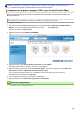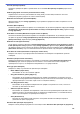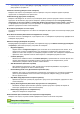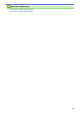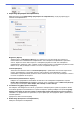Online User's Guide
Table Of Contents
- Онлайн Ръководство за потребителя MFC-J3530DW/MFC-J3930DW
- Съдържание
- Преди да използвате устройството на Brother
- Въведение в устройството на Brother
- Боравене с хартията
- Зареждане на хартия
- Зареждане на хартия в тава за хартия #1 / тава за хартия #2
- Зареждане на хартия в мултифункционалната тава
- Зареждане на хартия в отвора за ръчно подаване
- Област, неразрешена за печат
- Настройки на хартията
- Допустима хартия и други носители за печат
- Зареждане на документи
- Зареждане на хартия
- Отпечатване
- Печат от вашия компютър (Windows)
- Печат на снимка (Windows)
- Печат на документ (Windows)
- Отменяне на заявка за печат (Windows)
- Отпечатване на повече от една страница на единичен лист хартия (N в 1) (Windows)
- Отпечатване като плакат (Windows)
- Автоматично отпечатване върху двете страни на листа (Автоматичен 2-странен печат) (Windows)
- Автоматично отпечатване като книжка (Windows)
- Печат на цветен документ в скала на сивия цвят (Windows)
- Предотвратяване на размазани разпечатки и засядане на хартия (Windows)
- Използване на готов профил за печат (Windows)
- Промяна на настройките по подразбиране за печат (Windows)
- Настройки за печат (Windows)
- Печат от вашия компютър (Mac)
- Печат на снимка (Mac)
- Печат на документ (Mac)
- Автоматично отпечатване върху двете страни на листа (Автоматичен 2-странен печат) (Mac)
- Отпечатване на повече от една страница на един лист хартия (N в 1) (Mac)
- Печат на цветен документ в скала на сивия цвят (Mac)
- Предотвратяване на размазани разпечатки и засядане на хартия (Mac)
- Опции за печат (Mac)
- Директен печат на данни от USB флаш памет
- Съвместими USB устройства с флаш памет
- Директен печат на снимки от USB флаш памет
- Важна информация за печат на снимки
- Печат на снимки от USB флаш памет на устройство Brother
- Преглед и печат на снимки от USB флаш памет
- Печат на индексна страница със снимки (миниатюри) от USB флаш памет
- Печат на снимки по номера на изображението
- Отпечатване на снимки с автоматично изрязване
- Отпечатване на снимки без поле от USB флаш памет
- Печат на датата от данните за снимката
- Настройки за печат за снимки
- Печат от вашия компютър (Windows)
- Сканиране
- Сканиране с помощта на бутона за сканиране на вашето устройство на Brother
- Сканиране на документи с много страници в размер Letter или А4
- Сканиране на снимки и графики
- Записване на сканирани данни в папка като PDF файл
- Запазване на сканирани данни на USB флаш устройство
- Сканиране на няколко визитки и снимки (автоматично изрязване)
- Сканиране към текстов файл, който може да се редактира (OCR)
- Сканиране към файл, прикачен към имейл
- Изпращане на сканирани данни към имейл сървър
- Сканиране към FTP
- Сканиране към мрежа (Windows)
- Уеб услуги за сканиране по вашата мрежа (Windows Vista SP2 или по-нов, Windows 7, Windows 8 и Windows 10)
- Използване на уеб услуги за инсталиране на драйвери, използвани за сканиране (Windows Vista, Windows 7, Windows 8 и Windows 10)
- Сканиране с помощта на “Уеб услуги” от устройството Brother (Windows Vista SP2 или по-нов, Windows 7, Windows 8 и Windows 10)
- Конфигуриране на настройките за сканиране за уеб услуги
- Промяна на настройките на бутона за сканиране от ControlCenter4 (Windows)
- Промяна на настройките на бутона за сканиране от ControlCenter2 (Mac)
- Сканиране от вашия компютър (Windows)
- Сканиране чрез ControlCenter4, домашен режим (Windows)
- Сканиране чрез ControlCenter4, домашен режим (Windows)
- Избиране на типа на документа чрез ControlCenter4, домашен режим (Windows)
- Промяна на размера на сканиране с помощта на режим ControlCenter4 Home (Windows)
- Изрязване на сканираното изображение чрез ControlCenter4, домашен режим (Windows)
- Отпечатване на сканираните данни чрез ControlCenter4, домашен режим (Windows)
- Отворете с приложение чрез ControlCenter4, домашен режим (Windows)
- Записване на сканирани данни в папка като PDF файл чрез ControlCenter4, домашен режим (Windows)
- Автоматично сканиране на двете страни на документ чрез ControlCenter4, домашен режим (Windows)
- Настройки за сканиране за домашен режим на ControlCenter4 (Windows)
- Сканиране чрез ControlCenter4, домашен режим (Windows)
- Сканиране чрез ControlCenter4, разширен режим (Windows)
- Сканиране на снимки и графики чрез ControlCenter4, разширен режим (Windows)
- Записване на сканирани данни в папка като PDF файл с помощта на ControlCenter4, разширен режим (Windows)
- Автоматично сканиране на двете страни на документ чрез ControlCenter4, разширен режим (Windows)
- Сканиране на двете страни на лична карта чрез ControlCenter4, разширен режим (Windows)
- Сканиране към файл, прикачен към имейл, чрез ControlCenter4, разширен режим (Windows)
- Сканиране към текстов файл, който може да се редактира (OCR), чрез ControlCenter4, разширен режим (Windows)
- Сканиране към файл с формат Office чрез разширен режим на ControlCenter4 (Windows)
- Настройки на сканиране за разширен режим на ControlCenter4 (Windows)
- Сканиране чрез Nuance™ PaperPort™ 14 или други приложения на Windows
- Сканиране чрез Windows Photo Gallery или Windows Fax and Scan
- Инсталиране на BookScan Enhancer и Whiteboard Enhancer (Windows)
- Сканиране чрез ControlCenter4, домашен режим (Windows)
- Сканиране от вашия компютър (Mac)
- Сканиране чрез ControlCenter2 (Mac)
- Сканиране чрез ControlCenter2 (Mac)
- Записване на сканирани данни в папка като PDF файл чрез ControlCenter2 (Mac)
- Автоматично сканиране на двете страни на документ чрез ControlCenter2 (Mac)
- Сканиране на двете страни на лична карта чрез ControlCenter2 (Mac)
- Сканиране към файл, прикачен към имейл, чрез ControlCenter2 (Mac)
- Сканиране към текстов файл, който може да се редактира (OCR), чрез ControlCenter2 (Mac)
- Сканиране към файл с формат Office чрез ControlCenter2 (Mac)
- Настройки на сканиране за ControlCenter2 (Mac)
- Сканиране с помощта на приложения, съвместими с TWAIN (Mac)
- Сканиране чрез ControlCenter2 (Mac)
- Конфигуриране на настройките за сканиране с помощта на уеб-базираното управление
- Сканиране с помощта на бутона за сканиране на вашето устройство на Brother
- Копие
- Копиране на документ
- Увеличаване или намаляване на копираните изображения
- Сортиране на копия
- Копиране с оформление на страницата (N в 1 или постер)
- Копиране от двете страни на хартията (2-странно копиране)
- Копиране на лична карта
- Използване на преки пътища за копиране върху хартия с размер А3
- Копиране в режим на икономия на мастило
- Опции на копиране
- Използване на предварително зададени настройки за копиране
- Факс
- Изпращане на факс
- Изпращане на факс от устройство Brother
- Изпращане на двустранен факс от ADF
- Ръчно изпращане на факс
- Изпращане на факс в края на разговор
- Изпращане на един и същи факс до повече от един получател (разпращане)
- Изпращане на факс в реално време
- Изпращане на факс в зададено време (отложен факс)
- Промяна на настройката за автоматично повторно набиране на факс
- Отмяна на протичащо изпращане на факс
- Проверка и отмяна на чакащ факс
- Опции за факс
- Получаване на факс
- Настройки на режима на получаване
- Преглед на факс
- Свиване на размера на страницата на прекалено голям входящ факс
- Настройка на Данни за получаване на факса
- Получаване на факс в края на телефонен разговор
- Опции за получаване в паметта
- Препращане на входящи факсове към друго устройство
- Съхраняване на входящи факсове в паметта на устройството
- Използвайте PC-Fax Receive, за да прехвърлите получените факсове на компютъра си (само за Windows)
- Промяна на опциите за получаване в паметта
- Изключване на получаването в паметта
- Отпечатване на факс, съхранен в паметта на устройството
- Дистанционно изтегляне на факс
- Гласови операции и номера на факс
- Телефонни услуги и външни устройства
- Факс отчети
- PC-FAX
- PC-FAX за Windows
- Преглед на PC-FAX (Windows)
- Конфигуриране на PC-FAX (Windows)
- Конфигуриране на адресната книга на PC-FAX (Windows)
- Добавяне на участник в адресната книга на PC-FAX (Windows)
- Създаване на група в адресната книга на PC-FAX (Windows)
- Редактиране на информация за участник или група в адресната книга на PC-FAX (Windows)
- Изтриване на участник или група в адресната книга на PC-FAX (Windows)
- Експортиране на адресната книга на PC-FAX (Windows)
- Импортиране на информация в адресната книга на PC-FAX (Windows)
- Изпращане на факс с помощта на PC-FAX (Windows)
- Получаване на факсове в компютъра (Windows)
- Преглед на PC-FAX (Windows)
- PC-FAX за Mac
- PC-FAX за Windows
- Изпращане на факс
- Мрежа
- Поддържани основни мрежови функции
- Софтуер и помощни програми за управление на мрежата
- Допълнителни методи за конфигуриране на устройството на Brother за безжична мрежа
- Преди конфигуриране на вашето устройство на Brother за безжична мрежа
- Конфигуриране на вашето устройство за безжична мрежа чрез метода с едно натискане на Wi-Fi Protected Setup™ (WPS)
- Конфигуриране на вашето устройство за безжична мрежа чрез ПИН метода на Wi-Fi Protected Setup™ (WPS)
- Конфигуриране на вашето устройство за безжична мрежа, когато не се изпраща SSID
- Конфигуриране на устройството за фирмена безжична мрежа
- Използване на Wi-Fi Direct®
- Печат или сканиране от вашето мобилно устройство чрез Wi-Fi Direct
- Конфигуриране на вашата мрежа Wi-Fi Direct
- Общ преглед на конфигурацията на мрежата Wi-Fi Direct
- Конфигуриране на вашата мрежа Wi-Fi Direct чрез метода с едно натискане
- Конфигуриране на вашата мрежа Wi-Fi Direct чрез метода с едно натискане на Wi-Fi Protected Setup™ (WPS)
- Конфигуриране на вашата мрежа Wi-Fi Direct чрез ПИН метода
- Конфигуриране на вашата мрежа Wi-Fi Direct чрез ПИН метода на Wi-Fi Protected Setup™ (WPS)
- Ръчно конфигуриране на вашата мрежа Wi-Fi Direct
- Разширени мрежови функции
- Печат на доклада за мрежовата конфигурация
- Факс чрез интернет (I-Fax)
- Конфигуриране и работа с LDAP търсене
- Синхронизиране на часа с SNTP сървъра чрез Уеб-базирано управление
- Техническа информация за напреднали потребители
- Сигурност
- Преди да се използват защитните функции на мрежата
- Secure Function Lock 3.0
- Преди да се използва Secure Function Lock 3.0
- Конфигуриране на Secure Function Lock 3.0 с помощта на Уеб-базирано управление
- Сканиране чрез Secure Function Lock 3.0
- Конфигуриране на Public Mode (Публичен режим) за Secure Function Lock 3.0
- Допълнителни функции на Secure Function Lock 3.0
- Регистриране на нова лична карта от контролния панел на устройството
- Безопасно управление на мрежовото устройство чрез SSL/TLS
- Сертификати и уеб-базирано управление
- Функции на поддържан сертификат за защита
- Създаване и инсталиране на сертификат
- Управление на няколко сертификата
- Сертификати и уеб-базирано управление
- Безопасно изпращане и получаване на имейл
- Използване на удостоверяване с IEEE 802.1x за кабелна или безжична мрежа
- Мобилно/Уеб свързване
- Brother Web Connect
- Преглед на Brother Web Connect
- Онлайн услуги, използвани с Brother Web Connect
- Условия за ползване на Brother Web Connect
- Настройка на Brother Web Connect
- Сканиране и качване на документи с помощта на Brother Web Connect
- Качване на документ от външно устройство с памет с помощта на Brother Web Connect
- Сваляне и печат на документи с помощта на Brother Web Connect
- Сваляне и запазване на документ на външно устройство с памет с помощта на Brother Web Connect
- Препращане на факс към облака или имейл
- Google Cloud Print™
- AirPrint
- Мобилен печат за Windows
- Услуга за печат Mopria®
- Brother iPrint&Scan
- Комуникация в близко поле (NFC)
- Brother Web Connect
- ControlCenter
- ControlCenter4 (Windows)
- Промяна на режима на работа в ControlCenter4 (Windows)
- Сканиране чрез ControlCenter4, домашен режим (Windows)
- Сканиране чрез ControlCenter4, разширен режим (Windows)
- Настройване на устройството Brother чрез ControlCenter4 (Windows)
- Създаване на раздел по избор чрез ControlCenter4, разширен режим (Windows)
- ControlCenter2 (Mac)
- ControlCenter4 (Windows)
- Отстраняване на неизправности
- Съобщения за грешки и техническо обслужване
- Засядания на документи
- Задръстване на принтера или засядане на хартия
- Ако срещате затруднения с вашето устройство
- Проблеми при работата с хартия и отпечатването
- Проблеми с телефона и факса
- Други проблеми
- Мрежови проблеми
- Използване на инструмента за поправка на мрежовата връзка (Windows)
- Къде мога да намеря мрежовите настройки на устройството Brother?
- Не мога да завърша конфигурацията за настройка на безжичната мрежа
- Устройството ми на Brother не може да печата, сканира или получава PC-FAX в мрежата
- Искам да проверя дали моите мрежови устройства работят правилно
- Проблеми с Google Cloud Print™
- Проблеми с AirPrint
- Проверка на информацията за устройството
- Нулиране на устройството на Brother
- Текуща поддръжка
- Смяна на мастилниците
- Почистване на устройството на Brother
- Почистване на скенера
- Почистване на печатащата глава на устройството на Brother
- Почистване на печатащата глава от компютъра (Windows)
- Почистване на печатащата глава от компютъра (Macintosh)
- Почистване на LCD дисплея на устройството
- Почистване на устройството отвън
- Почистване на валяка на принтера на устройството
- Почистване на ролките за подаване на хартия
- Почистване на основната подложка
- Почистване на поемащите ролки за хартия
- Почистване на поемащите ролки за хартия за тава за хартия #2
- Проверка на устройството на Brother
- Проверка на качеството на печат
- Проверка на подравняването на печата от устройството на Brother
- Проверка на подравняването на печата от компютъра (Windows)
- Проверка на подравняването на печата от компютъра (Macintosh)
- Проверка на количеството мастило
- Наблюдаване на статуса на устройството от компютър (Windows)
- Наблюдаване на статуса на устройството от компютър (Mac)
- Коригирайте подаването на хартия, така че да се изчистят вертикалните линии
- Когато имате проблеми при печат, променете опциите за настройки на принтера
- Опаковане и изпращане на вашето устройство Brother
- Настройки на устройството
- Промяна на настройките на устройството от контролния панел
- В случай на прекъсване на електрозахранването (Съхранение в паметта)
- Общи настройки
- Регулиране силата на звука на устройството
- Автоматично превключване на лятно часово време
- Задаване на обратно отброяване за режим “Почивка”
- Настройка на устройството за автоматично изключване
- Задаване на дата и час
- Настройване на часовия пояс
- Регулиране на яркостта на фоновото осветяване на LCD дисплея
- Промяна колко време да е включено фоновото осветяване на LCD дисплея
- Настройване на ИД на устройството
- Задаване на режим на тонално или импулсно набиране
- Предотвратяването на набирането на грешен номер (ограничение за набиране)
- Намаляване на шума при печат
- Промяна на езика, показан на LCD дисплея
- Промяна на настройката за клавиатура
- Записване на предпочитаните от вас настройки като пряк път
- Печат на отчети
- Таблици с настройки и функции
- Промяна на настройките на устройството от компютъра
- Промяна на настройките на устройството от контролния панел
- Приложение
File Size (Размер на файла)
Променете размера на файла с преместване на плъзгача File Size (Размер на файла) надясно или
наляво.
OCR Language (Език на оптично разпознаване на знаци)
Задайте език за оптичното разпознаване на знаци (OCR), съответстващ на езика на текста на
сканирания документ (предлага се само за някои модели).
Destination File Path (Път до целевия файл)
Щракнете върху бутона Change (Промяна), за да промените префикса на името на файла и пътя на
целевата папка.
File Name (Име на файла)
Напишете префикс за името на файла, ако е необходимо. За да смените префикса за функциите Image
(Изображение), OCR (Оптично разпознаване на знаци) и E-mail (Електронна поща), щракнете върху
Change (Промяна).
Insert Date in File Name (Вмъкване на дата в името на файла)
Автоматично вмъква дата в името на файла на сканираното изображение. За да въведете дата в името
на файла за функциите Image (Изображение), OCR (Оптично разпознаване на знаци) и E-mail
(Електронна поща), щракнете върху Change (Промяна).
Destination Folder (Целева Папка)
За да смените папката за функциите Image (Изображение), OCR (Оптично разпознаване на знаци) и
E-mail (Електронна поща), щракнете върху Change (Промяна). Щракнете върху Browse (Търсене), за
да изберете папката, в която искате да запазите сканирания документ. Изберете опцията Show Folder
(Показване на папка), за да се показва автоматично целевата папка след сканиране към File (Файл).
Show Save As window (Показване на прозорец "Запази като")
Изберете тази опция, за да зададете местоназначението на сканираното изображение при всяко
сканиране.
Resolution (Разделителна способност)
Изберете разделителна способност за сканиране от изскачащото меню Resolution (Разделителна
способност). При по-висока разделителна способност се използва повече памет и времето за
прехвърляне е по-дълго, но сканираните изображения са с по-добро качество.
Scan Type (Тип сканиране)
Изберете от набор от дълбочини на цветовете при сканиране.
• Black & White (Черно-бяло)
Използвайте за текст или линейна графика.
• Gray (Error Diffusion) (Сиво (дифузно))
Използвайте за фотографски изображения или графики. (Разсейването на грешки е метод за
създаване на симулирани сиви изображения, без да се използват истински сиви точки. За да се
придаде сивия цвят се поставят черни точки по специален шаблон.)
• True Gray (Истинско сиво)
Използвайте за фотографски изображения или графики. Този режим е по-точен, тъй като се
използват до 256 нюанса на сивото.
• 24bit Color (24 бита цветно)
Използвайте за създаване на изображение с най-точното възпроизвеждане на цветовете. Този
режим използва до 16,8 милиона цвята за сканиране на изображението, но изисква най-много
памет и при него времето за прехвърляне е най-дълго.
• Auto (Автоматично)
Използва се за всякакви типове документи. Този режим автоматично избира плодящата
дълбочина на цвета за документа.
Document Size (Размери на документа)
Изберете точния размер на документа от изскачащото меню Document Size (Размери на документа).
248